2015-07-23 05:31:00 作者:馬榮
之前我們介紹過了如何使用ISO鏡像來安裝Win10,但是在特定情況下,或是想來一次徹底地重安裝,還是用光盤和U盤安裝來得好。今天我們就來看看如何使用U盤升級Win10。
首先我們需要製作一個U盤啟動盤,我們選擇使用老毛桃之類的軟件來製作。將Win10的ISO鏡像寫入U盤,具體的可以看下麵的圖,一看就懂了。

有了U盤啟動之後,我們就要到BIOS裏去設置成U盤啟動,讓安裝程序得以運行。當然,如果自己的主板支持UEFI啟動的話,那就不用動了。
好了,插入製作好的U盤開機,我們就直接進入安裝過程了。選擇默認的語言和輸入法,直接進入下一步。
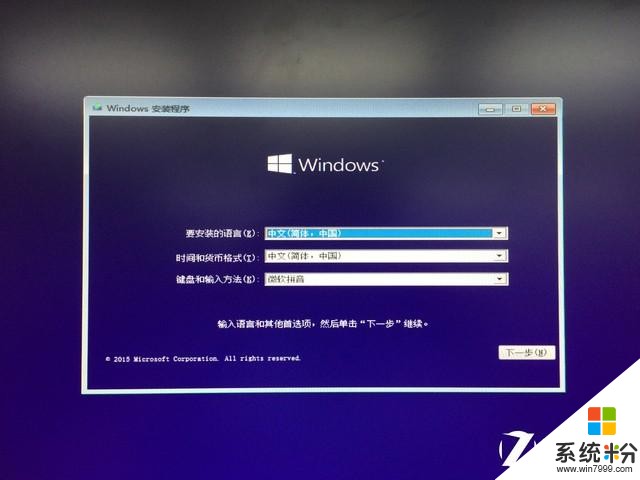
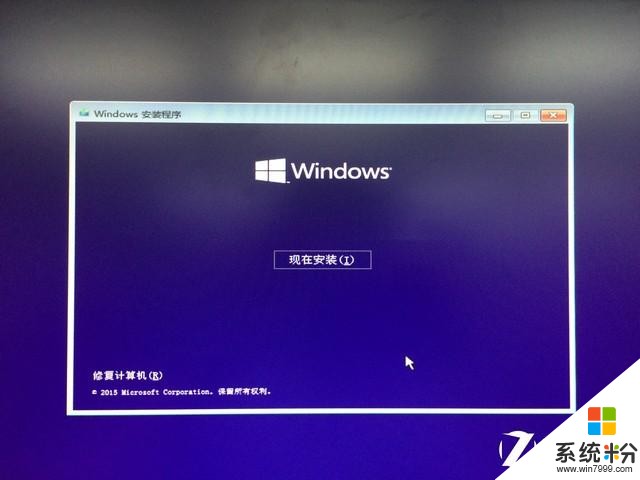
知道這裏,需要輸入序列號,那就輸入進入下一步確認吧。
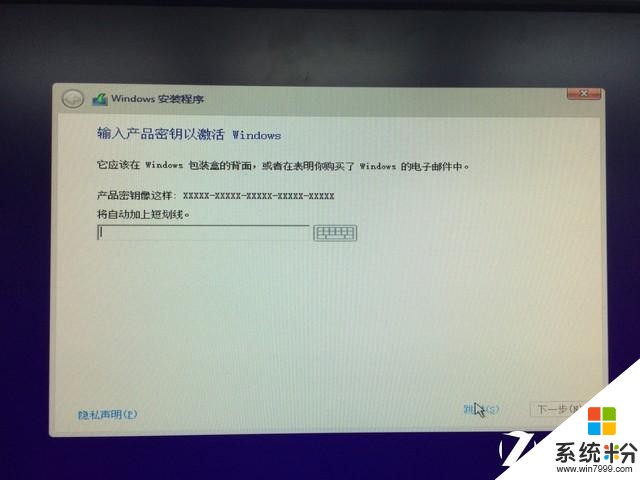

之後我們會看到選擇是保留設置還是重新安裝的選項,徹底一點就選重新安裝。這裏就能看到選擇磁盤的選項,在這裏可以格式化、刪除磁盤分區等操作。
之後就是自動安裝流程了,如果你看到了這個界麵,那就可以安心去休息了,最後隻要等待它完成了。
經過幾次開機,你就能看到全新的Win10係統了。好了,至此我們前前後後已經介紹了4種升級Win10的方式,分別是update升級、第三方升級、ISO升級和U盤升級,希望對大家有所幫助。
相關資訊
最新熱門應用

可可交易平台app2024安卓手機
其它軟件22.9MB
下載
聚幣交易所官網
其它軟件50.16MB
下載
歐幣交易所app官方版蘋果版
其它軟件273.24MB
下載
幣包交易所app
其它軟件223.89MB
下載
zt蘋果交易所app官網
其它軟件81.19MB
下載
中幣網交易所app官網最新版本
其它軟件288.1 MB
下載
熱幣全球交易所官網
其它軟件287.27 MB
下載
幣贏交易所app蘋果版
其它軟件32.88MB
下載
中幣交易所app蘋果版
其它軟件288.1 MB
下載
ada幣交易所安卓版
其它軟件223.89MB
下載